
ADSL модемы — это устройства, позволяющие осуществлять подключение к интернету по телефонной линии. На сегодняшний день эта технология не так популярна, как раньше, однако используется в тех случаях, когда необходим широкополосный доступ в интернет, но нет соответствующих условий для подключения по оптической линии.
При первичном подключении модем требует настройки. Как ее выполнить, рассказано в данной статье.
Режимы работы модемов
Настройка ADSL модема может проводиться в двух режимах. Режим РРРоЕ поднимает активную интернет-сессию непосредственно на сетевом устройстве (модеме), а режим Bridge позволяет использовать модем в качестве моста, таким образом он выступает в качестве передатчика сигнала.
Если модем настраивается в режиме РРРоЕ, то данные от провайдера, дающие возможность подключения к интернету, вводятся в веб-интерфейсе ADSL модема. Если же он настраивается в режиме моста, то все сведения прописываются на оконечном устройстве (компьютере), а на самом модеме устанавливается только тип подключения.

Начало настройки
Включите модем в электрическую розетку. Если ранее данный ADSL модем уже был в использовании, необходимо выполнить сброс настроек. Для этого при помощи тонкого предмета (к примеру, стержня или зубочистки) зажмите кнопку Reset и удерживайте в течение 30-40 секунд, пока не погаснут все индикаторы.
Убедитесь, что телефонный кабель подключен к разъему LINE или ADSL. Если на модеме горит, не мигая, индикатор ADSL, то синхронизация с линией установлена успешно. Помимо телефонного, потребуется дополнительный Ethernet-кабель, при помощи которого модем соединяется с компьютером через LAN-разъем.
Необходимо созвониться со специалистом технической поддержки интернет-провайдера и уточнить, какие именно настройки должны быть прописаны — нужно ли указывать конкретные данные в свойствах подключения по локальной сети и каковы логин, пароль и значения VPI/VCI для установления подключения. Без этих данных настройку выполнить не получится.
Настройка через WEB-интерфейс
Для того, чтобы войти в настройки ADSL модема, в адресной строке браузера введите следующий IP-адрес управления устройством:
192.168.1.1 (либо 192.168.0.1)
Вы попадете в окно авторизации, которое запросит данные — логин и пароль. Введите в это окошко логин admin и аналогичный пароль admin.
В случае, если эти данные не подходят, а измененные логин с паролем вы не помните или не знаете, поможет сброс настроек модема к заводским, который описывался выше.
Итак, попав в настройки модема, вы увидите интерфейс, где будут располагаться пункты меню; при переходе по ним выполняется настройка оборудования. В некоторых модемах есть встроенный мастер настройки (в английской версии прошивки — Setup Wizard), через него можно по пунктам выполнить настройку при помощи встроенных подсказок.
Обычно интерфейс интуитивно понятен. Необходимо зайти во вкладку Network (она же может быть обозначена, как «Сеть», Internet Connection или Setup). Настройки интернет-соединения производятся в подразделе WAN. Зайдя туда, можно увидеть таблицу с настройками и нажать внизу кнопку ADD.
Вот таким образом это выглядит в интерфейсе одного из самых популярных ADSL-модемов D-Link 2640U:
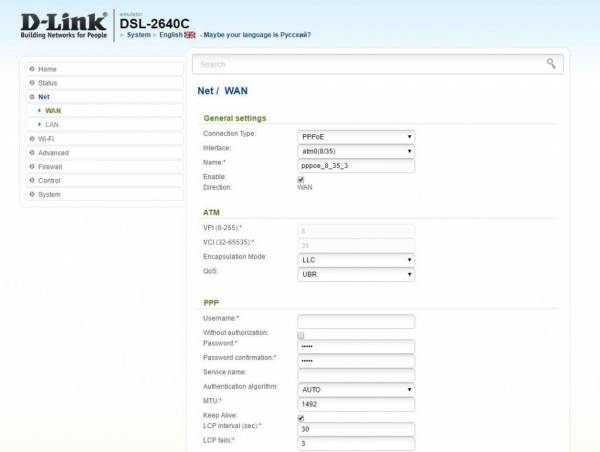
Тип соединения нужно выставить такой же, как указан на скриншоте (РРРоЕ), а логин, пароль, VPI и VCI вписать полученные от провайдера.
В поле Encapsulation Mode выберите LLC. Убедитесь, что стоят галочки в пунктах NAT и «Сетевой экран». Затем нужно сохранить настройки и перезагрузить модем. Когда появится активное соединение — значит, настройка завершена.
Визуально WEB-интерфейсы ADSL-модемов могут отличаться, однако на принцип настройки это не влияет. В том случае, если возникнут сложности, на официальных сайтах производителей оборудования обычно есть интерактивные эмуляторы для различных моделей модемов.
Настройка в режиме моста
Если требуется, чтобы интернет-сессию поднимал компьютер, подключенный к модему, нужно настроить в ADSL-модеме режим моста.
Для этого в разделе выбора типа соединения (см. скриншот выше) выберите вместо РРРоЕ тип Bridge (остальные настройки менять не нужно).
После того как настройки на модеме сохранены, на компьютере устанавливается высокоскоростное подключение с полученными от провайдера логином и паролем.
Настройка беспроводной сети
Современные технологии позволяют использовать ADSL модем как WiFi роутер. Он раздает беспроводную сеть точно таким же образом, как и любой другой домашний маршрутизатор.
Настройка WiFi на ADSL модеме производится так же через WEB-интерфейс. В меню нужно найти пункт WiFi или Wireless, где и будут находиться настройки беспроводного режима.
Вот как это выглядит для DLink 2640U:
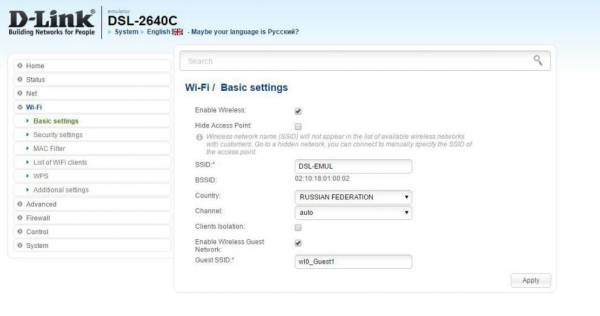
Соответственно, в основных настройках вводится название сети, задается канал и другие базовые установки, а в настройках безопасности — пароль и тип шифрования для беспроводной сети.
Таким образом, если у вас уже установлен современный ADSL модем, роутер приобретать отдельно не потребуется. Этот функционал заложен непосредственно в сам модем, нужно только правильно настроить устройство. Такая возможность появилась сравнительно недавно — еще буквально десять-двенадцать лет назад у модемов не было возможности раздачи беспроводной сети.
О том, можно ли использовать конкретный ADSL модем как WiFi роутер, лучше уточнить во время приобретения у поставщика или в магазине (обычно эта информация прописана в характеристиках или инструкции).

В заключение
Настройка модема, работающего по телефонной линии, не представляет больших сложностей и доступна большинству пользователей. Существует несколько основных моделей ADSL модемов, которые используются провайдерами, и их интерфейсы могут несущественно отличаться. Однако основные принципы и режимы настройки всегда будут одинаковы.










